
Apa Itu WooCommerce?
WooCommerce adalah sebuah plugin yang disediakan untuk toko oline secara gratis yang dapat digunakan di dalam platform WordPress. Plugin ini memudahkan Anda dalam membuka toko online pada website karena mencakup banyak fitur-fitur ecommerce.
Plugin ini sangat cocok untuk Anda yang baru memulai berbisnis online maupun perusahaan besar. Hal yang membuat WooCommerce sangat populer adalah fitur yang sangat lengkap mulai dari metode pembayaran dan pengiriman yang berbeda, dan juga WooCommerce adalah pilihan yang sangat tepat untuk Anda yang baru saja memulai berbisnis, karena tak perlu mengeluarkan biaya lagi untuk membuat sistem transaksiatau pembelian website.
Tutorial Menginstall WooCommerce
Berikut ini adalah langkah-langkah dalam menginstall WooCommerce:
1. Install Plugin WooCommerce
Install dan aktifkan plugin WooCommerce.

2. Isilah Informasi Detail Toko

3. Pilih Industri Toko Online Anda

4. Pilih Tipe Produk Toko Anda

5. Isi Informasi Bisnis Anda
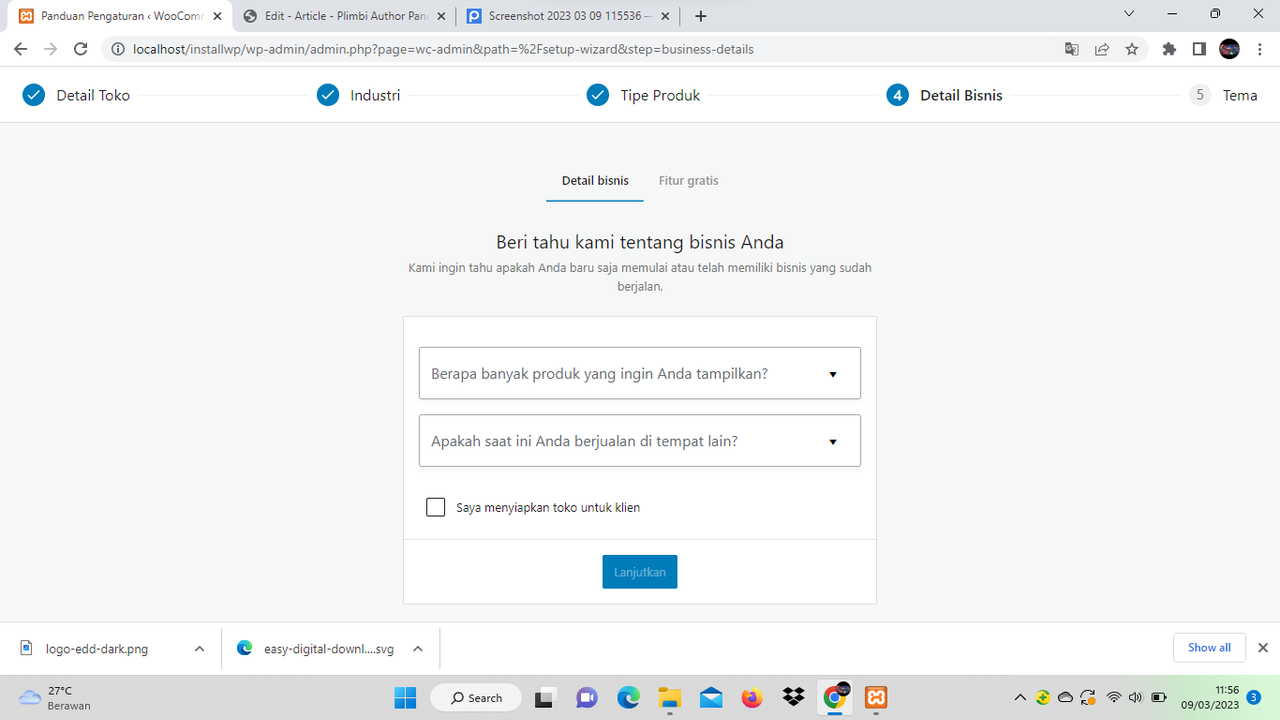
6. Jika Anda ingin menyertakan fitur tambahan Anda hanya perlu mengeklik box centang

7. Pilih tema toko online Anda
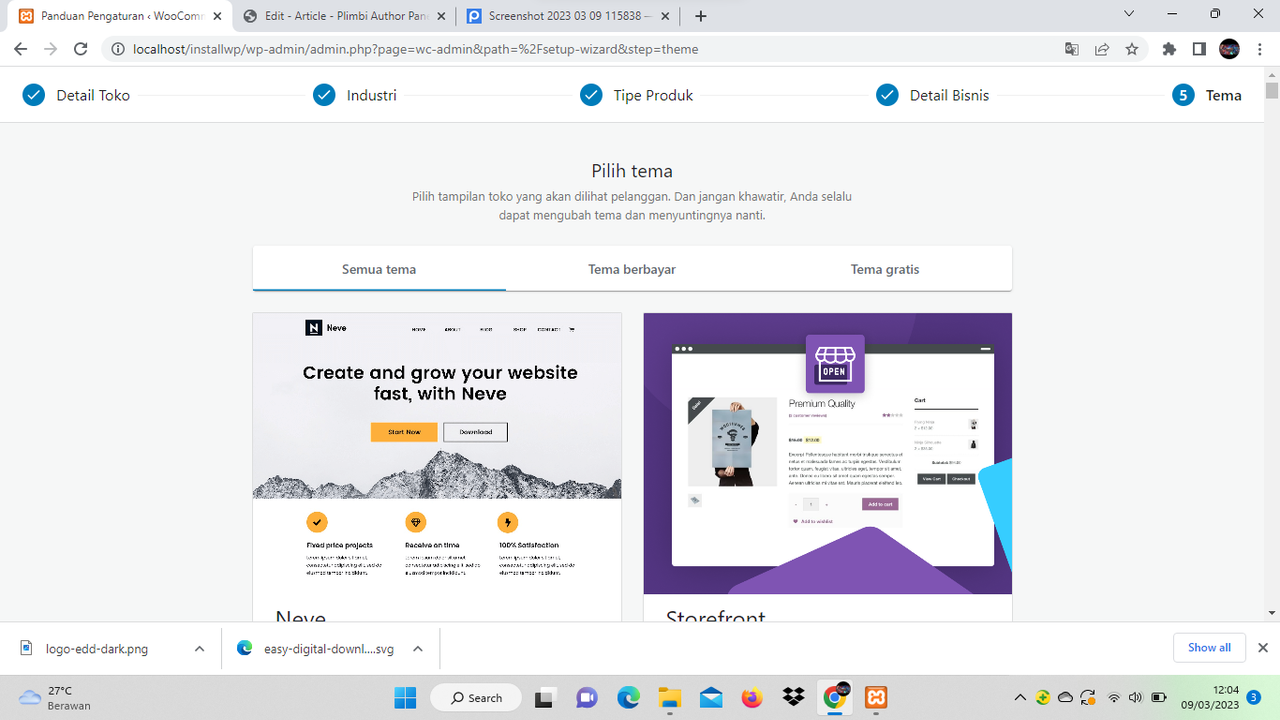
8. Anda telah selesai melakukan set up kemudian klik tambahkan produk untuk menambahkan produk yang akan Anda jual
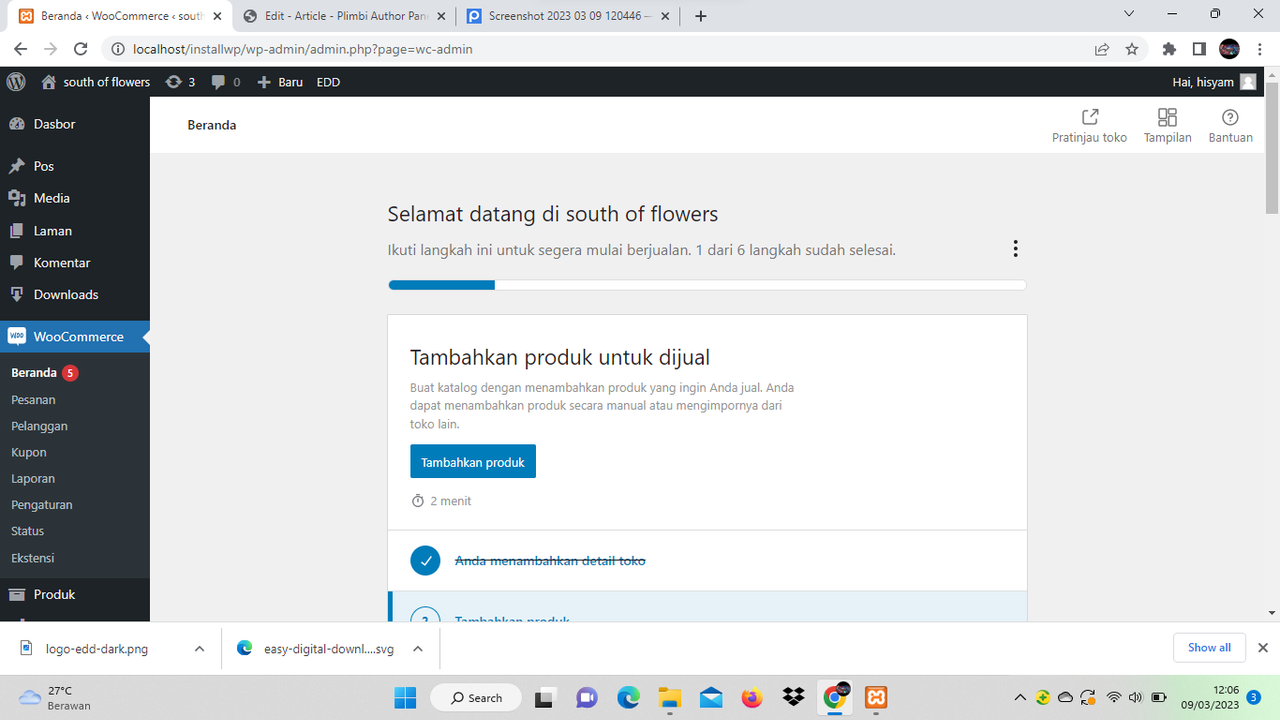
9. Pilih tipe produk yang akan ditambahkan

10. Masukan nama produk

11. Masukan data produk

12. Masukan deskripsi singkat produk

13. Gantilah gambar produk anda dibagian samping

14. Tambahkan galeri produk dan kategori produk

15. Jika sudah selesai terbitkan produk

16. Jika sudah menerbitkan produk. Kembali ke beranda WooCommerce lalu tambahkan opsi menerima pembayaran.

17. Pilih cara pembayaran dan jika ingin menambahkan Anda hanya perlu klik aktifkan
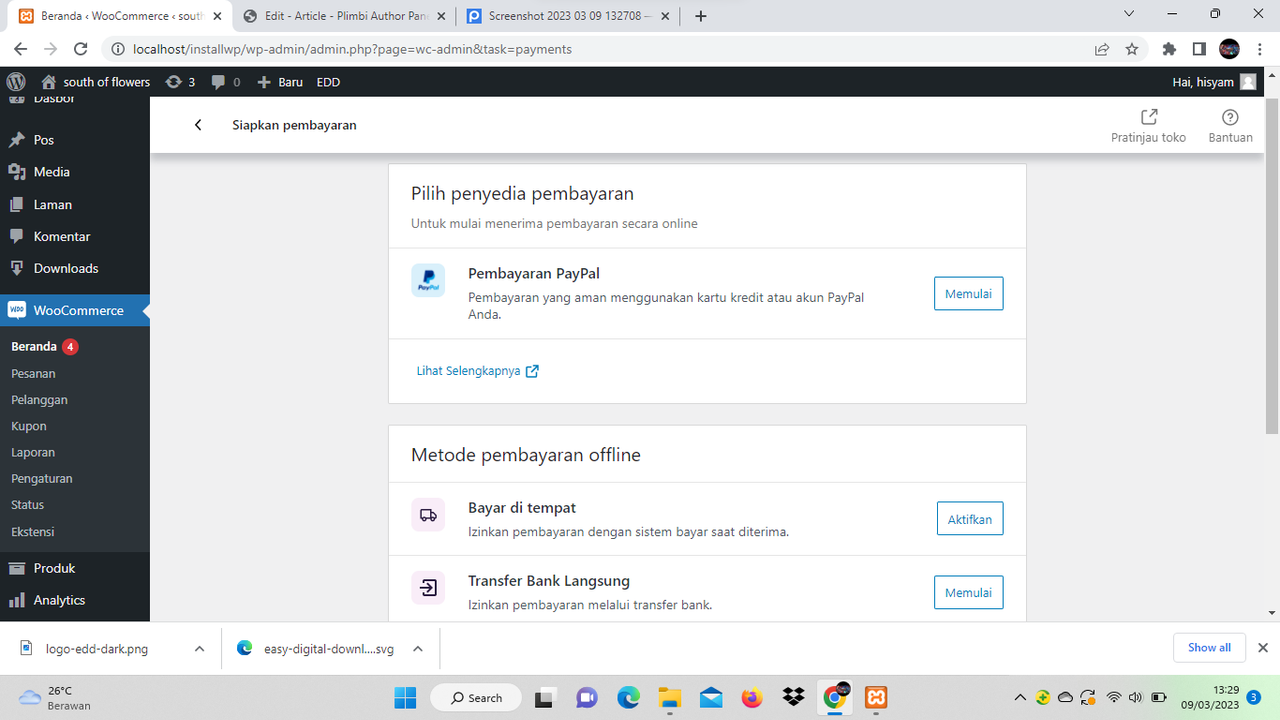
18. Jika sudah seperti biasa kembali ke beranda lalu tambahkan fitur pajak

19. Aktifkan pajak
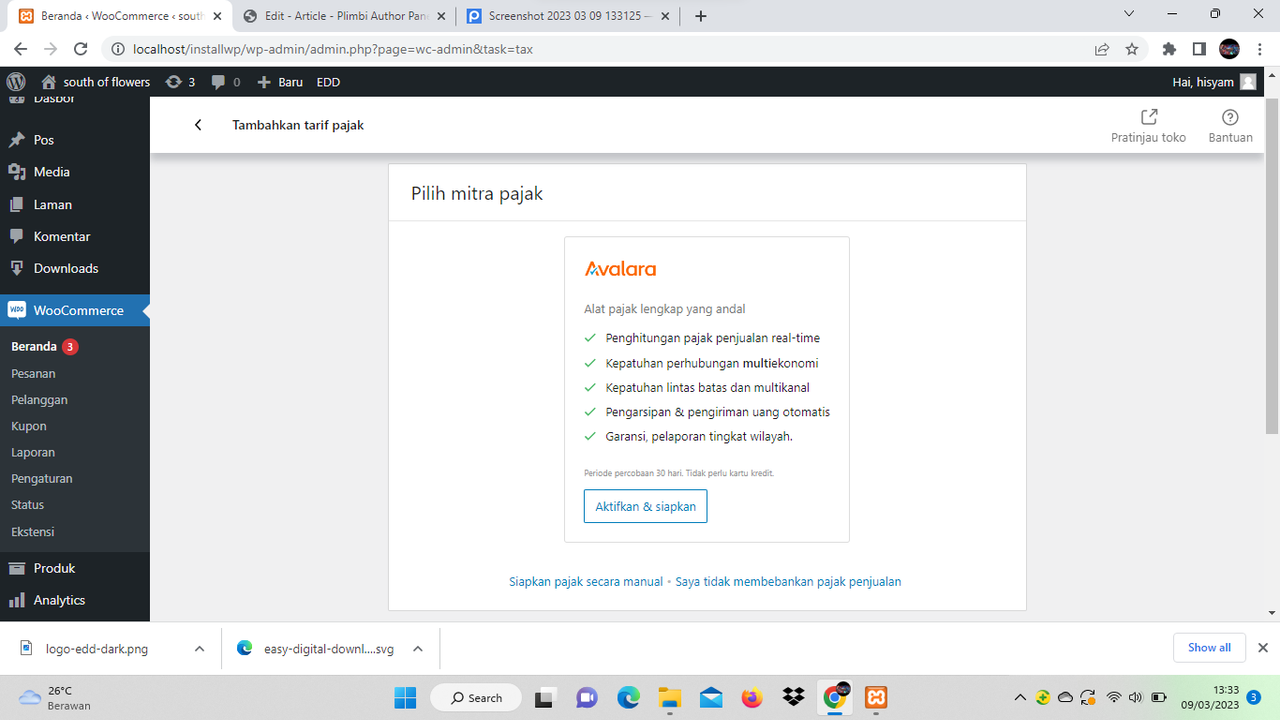
20. Seperti biasa kembali ke beranda dan siapkan hasilkan lebih banyak penjualan dengan aktifkan semua platform iklan

21. Seperti biasa kembali ke beranda dan isi personalisasi toko Anda

22. Jika Anda telah selesai Anda dapat melihat toko online Anda dengan pratinjau toko di sudut kanan atas wordpress Anda

Â




